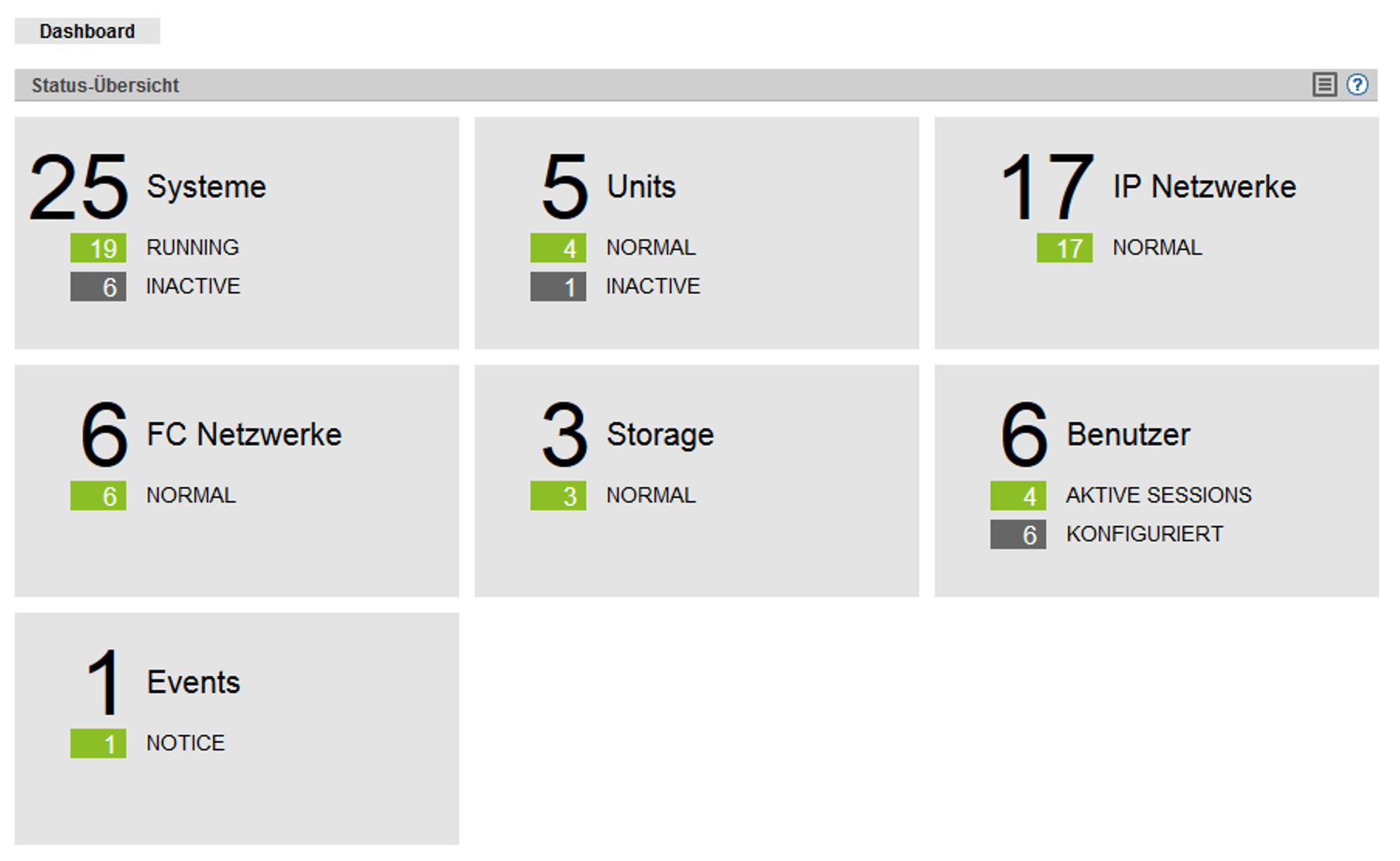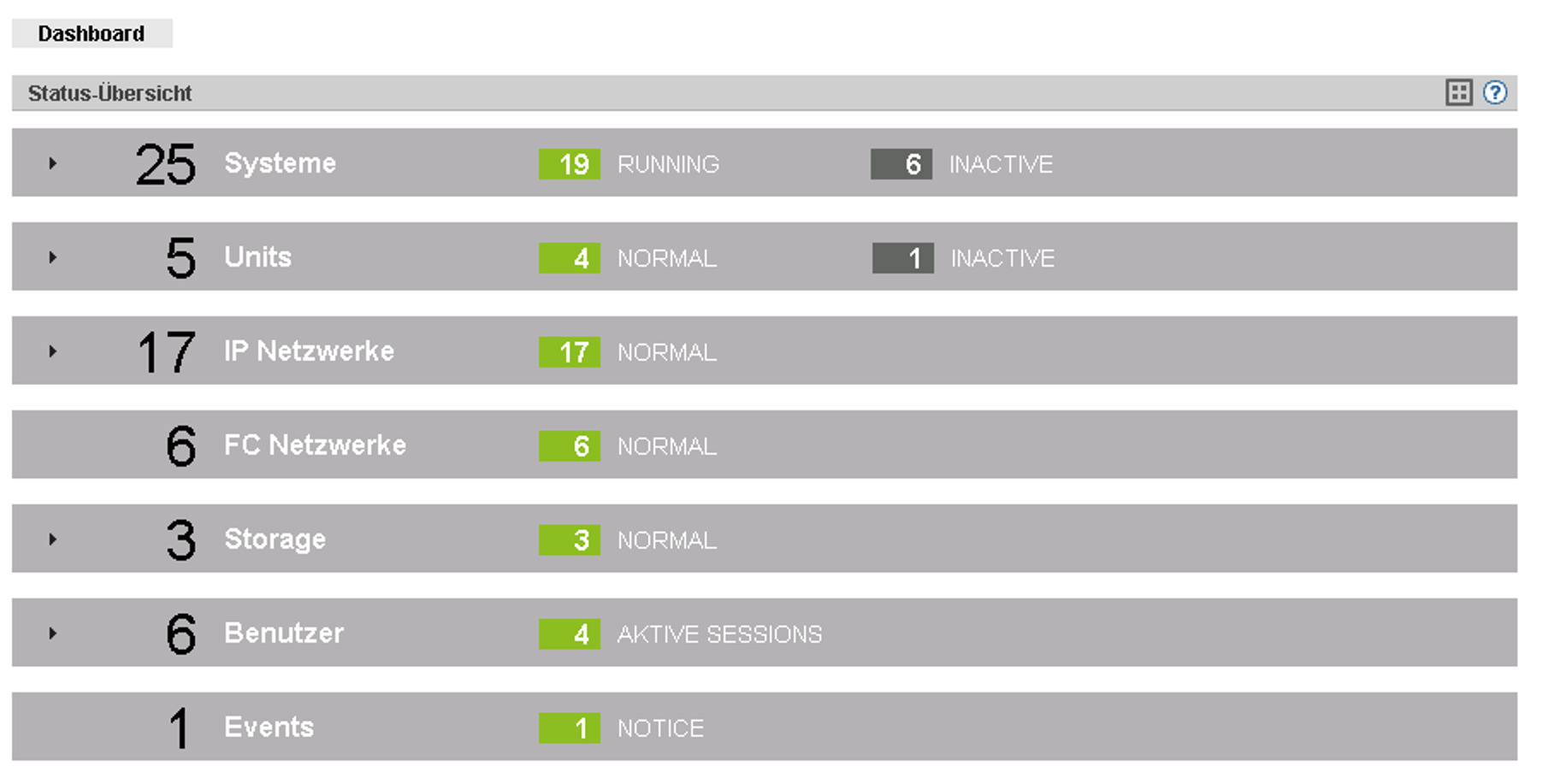Das Menü Dashboard gibt mit der Registerkarte Dashboard einen schnellen Überblick über Systeme, Units, IP Netzwerke, FC Netzwerke, Storage, Cluster, Benutzer und Events der SE-Server-Konfiguration. Nach Anmeldung am SE Manager wird das Dashboard angezeigt.
Falls mindestens eine AU PQ vorhanden ist, werden Units/Partitionen anstelle von Units angezeigt. Bei AU PQ zählen das Chassis der AU und die Partitionen jeweils als einzelne Units.
Cluster wird nur angezeigt, wenn mindestens ein Cluster in der SE-Server-Konfiguration existiert.
Pro Objekttyp werden maximal 3 Zustandsklassen angezeigt. Wenn aktuell mehr als 3 Zustandsklassen belegt sind, zeigt die letzte Zeile die Zustandsklasse mit der höchsten Dringlichkeitsstufe an. Dabei enthält die Summenanzeige auch die weniger dringlichen problematischen Zustände, die nicht getrennt angezeigt werden können.
Die Registerkarte bietet folgende Funktionalität:
Detaillierte Information zur Registerkarte Dashboard entnehmen Sie der SE Manager-Hilfe.
Status-Übersicht in der Kachelansicht anzeigen
> | Wählen Sie in der Primärnavigation Dashboard. Die Registerkarte Dashboard mit der Gruppe Status-Übersicht öffnet sich. Sie ermöglicht auf einen Blick zu sehen, ob irgendwo ein Problem vorhanden ist. |
> | Falls nicht die Kachelansicht angezeigt wird, klicken Sie auf das Symbol Kacheln im Gruppentitel. |
Die Kachelansicht öffnet sich.
Status-Übersicht in der Listenansicht anzeigen
> | Wählen Sie in der Primärnavigation Dashboard. Die Registerkarte Dashboard mit der Gruppe Status-Übersicht öffnet sich. Sie ermöglicht auf einen Blick zu sehen, ob irgendwo ein Problem vorhanden ist. |
> | Falls nicht die Listenansicht angezeigt wird, klicken Sie auf das Symbol Liste im Gruppentitel. |
Die Listenansicht öffnet sich.
> | Klicken Sie das Pfeilsymbol am Beginn der Zeile einer Komponente. Die Liste zu der ausgewählten Komponente klappt auf. Im aufgeklappten Zustand werden die Informationen weiter aufgefächert und pro Objekttyp in einer Zeile angezeigt. |
Zugehörige Übersichtsseite zu einer Komponente anzeigen
> | Wählen Sie in der Primärnavigation Dashboard. |
> | Wenn sich die Registerkarte Dashboard in der Kachelansicht öffnet, klicken Sie die Kachel der gewünschten Komponente, z.B. Systeme. |
> | Wenn sich die Registerkarte Dashboard in der Listenansicht öffnet, klicken Sie im Listentitel der gewünschten Komponente auf die Komponentenbezeichnung, z.B. Systeme. |
Die entsprechende Übersichtsseite öffnet sich, in diesem Beispiel das Hauptmenü Systeme mit der Registerkarte Übersicht.
Übersichtsseite nach einem Objekttyp filtern
> | Wählen Sie in der Primärnavigation Dashboard. |
> | Falls nicht die Listenansicht angezeigt wird, klicken Sie auf das Symbol Liste im Gruppentitel. |
> | Klicken Sie das Pfeilsymbol am Beginn der Zeile der Komponente, zu der der gewünschte Objekttyp gehört, z.B. Units. Die Liste zu der ausgewählten Komponente klappt auf. |
> | Klicken Sie in der ausgeklappten Liste auf den gewünschten Objekttyp, z.B. Management Unit. |
Die zugehörige Übersichtsseite öffnet sich mit dem entsprechenden Filter, in diesem Beispiel das Hauptmenü Hardware mit der Registerkarte Units. Nur Management Units werden angezeigt.
Übersicht zu einer Komponente / zu einem Objekttyp nach Status gefiltert anzeigen
Es werden maximal 3 Zustandsklassen angezeigt. Wenn aktuell mehr als 3 Zustandsklassen belegt sind, zeigt die letzte Zeile die Zustandsklasse mit der höchsten Dringlichkeitsstufe an. Dabei enthält die Summenanzeige auch die weniger dringlichen problematischen Zustände, die nicht getrennt angezeigt werden können.
> | Wählen Sie in der Primärnavigation Dashboard. | ||||
> | Falls nicht die Listenansicht angezeigt wird, klicken Sie auf das Symbol Liste im Gruppentitel. | ||||
> | Wählen Sie eine der folgenden Vorgehensweisen:
|